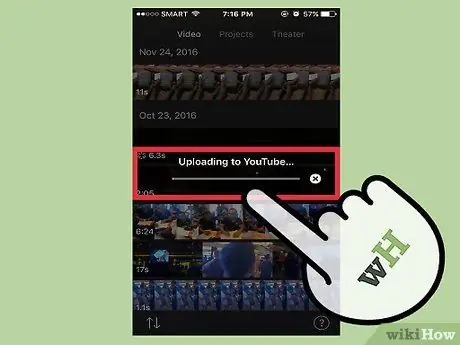- Автор Jason Gerald [email protected].
- Public 2024-01-19 22:13.
- Акыркы өзгөртүү 2025-01-23 12:25.
Сиз колдонуп жаткан түпнуска видео HD сапатында, сиз HD форматындагы iMovie видеолорун файлдарга же YouTube сыяктуу кызматтарга экспорттой аласыз. Экспорттоодо, видеону керектүү түрдө экспорттоо үчүн үч HD токтомунун бирин тандай аласыз.
Кадам
Метод 2ден 2: macOS
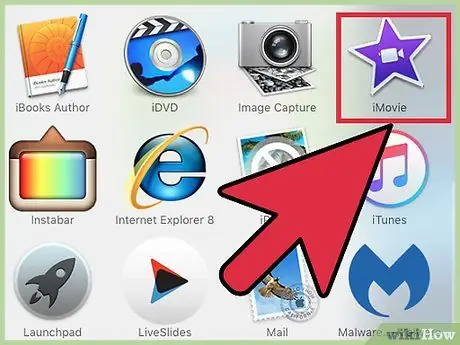
Кадам 1. Open iMovie
Эгерде сиз HD видеолорун Macтын белгилүү бир папкасына экспорттогуңуз келсе, бул кадамды колдонуңуз. Видео экспорттолгондон кийин, аны каалаган убакта ачып, көрө аласыз.
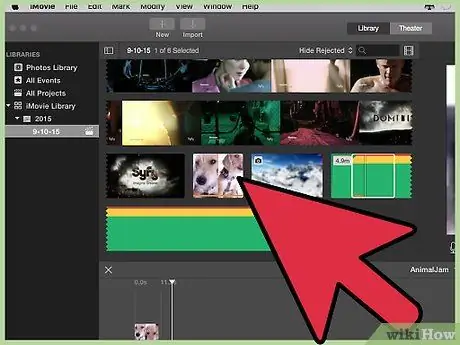
Кадам 2. "Китепканалар" панелинен экспорттоону каалаган видеону басыңыз
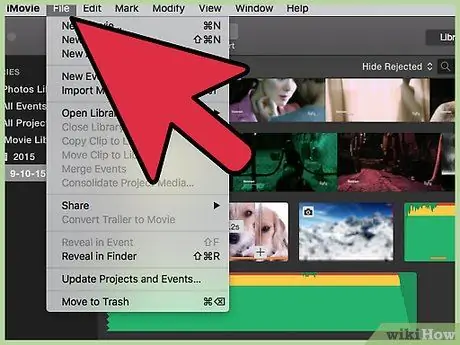
Кадам 3. Экрандын жогору жагындагы Файл менюну басыңыз
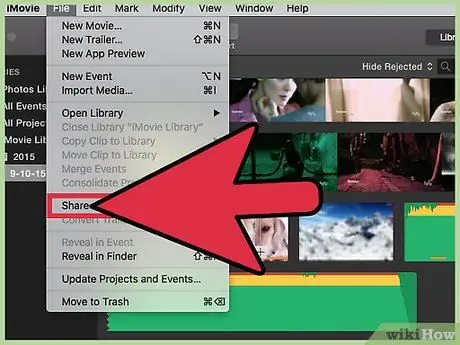
Step 4. Click Share
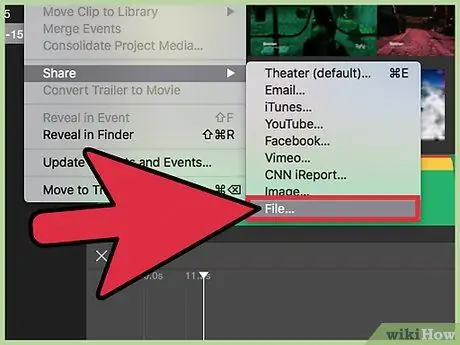
Кадам 5. Бөлүшүү менюсунда Файлды… тандаңыз
Эгерде сиз видеону белгилүү бир сайтка түз бөлүшкүңүз келсе, сайттын атын чыкылдатыңыз (мис. Facebook, YouTube, Vimeo ж.б.)
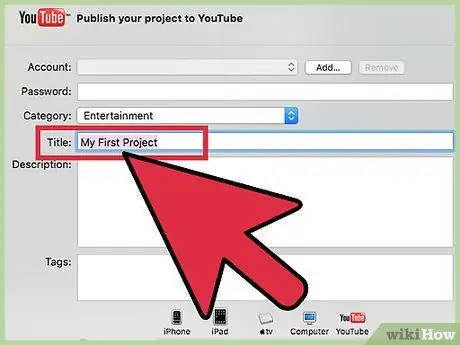
Кадам 6. Текст кутучасына видеонун атын киргизиңиз
Эгерде сиз видеону сайтка бөлүшкүңүз келсе, текст тасманын аталышы болот
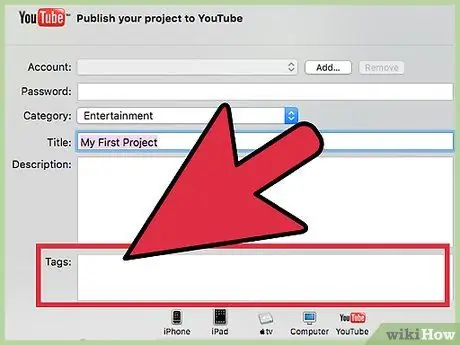
Кадам 7. Тэгдерди талаага киргизиңиз
Эгерде сиз видеоңузду YouTube же Vimeo менен бөлүшкүңүз келсе, бул тег башка колдонуучуларга сиздин видеону табууну жеңилдетет.
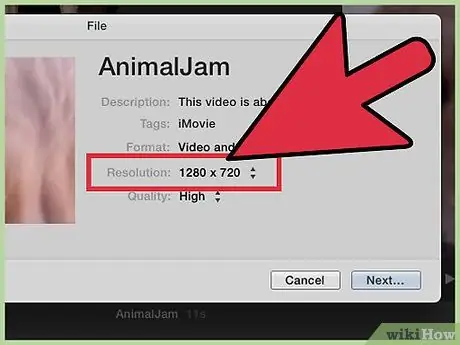
Кадам 8. Чечимди тандоо үчүн "Resolution" менюну басыңыз
HD сапаттагы видеолорду экспорттоо үчүн 720p, 1080p же 4K чечилишин тандай аласыз. Бирок, HDтин сапаты төмөн видеолорду алмаштыра албаганыңыз үчүн, бардык чечүү жолдору жеткиликтүү эмес.
- "720p"-бул 1280 x 720 чечилишиндеги HD видео. Жүктөөгө оңой жана сактоочу орунду ээлебеген жогорку сапаттагы видеолорду түзүү үчүн бул токтомду тандаңыз.
- "1080p" - бул 1920 х 1080 токтому бар HD видео. 1080p видеонун сапаты 720pден беш эсе жакшы. Бирок, видео файл чоңураак болот жана жүктөө процесси 720pден көп убакытты алат.
- "4K" - бул Ultra High Definition (UHD) видеосу, 4096 x 2160 токтому менен. Бул видео 1080pден алда канча жакшы сапатта. Ушундан улам, файлдын көлөмү чоңураак болот жана жүктөө процесси бир топ убакытты алат.
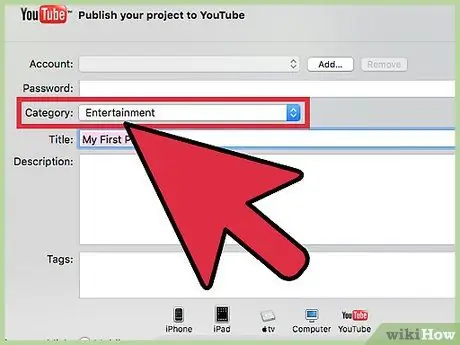
Кадам 9. Сайтка видеолорду жүктөгүңүз келсе, башка параметрлерди коюңуз
Эгерде сиз видеону файлга экспорттоп жатсаңыз, анда бул кадамды өткөрүп жибере аласыз.
- YouTube категориясын тандоо үчүн "Категориялар" менюну чыкылдатыңыз.
- Видеонун купуялыгын орнотуу үчүн "Көрүүгө болот" же "Купуялык" опциясын чыкылдатыңыз.
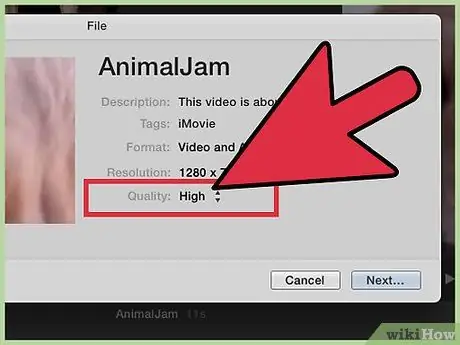
Кадам 10. Video сапатын коюу үчүн "Сапат" менюну чыкылдатыңыз
Видеону сайтка бөлүшсөңүз, бул параметрди көрбөйсүз. Сапаттык параметрлер файлдын көлөмүнө кандай таасир этерин көрүү үчүн, Алдын ала көрүү астындагы файлдын өлчөмүн көрүү үчүн параметрди басыңыз.
- "Жогорку" опциясы өлчөмдү көбөйтпөстөн эң жакшы файлды чыгарат.
- "Мыкты" опциясы ProRes менен файлды жаратат, андыктан натыйжасы профессионалдуу сапат. Тилекке каршы, файлдын өлчөмү абдан чоң болот.
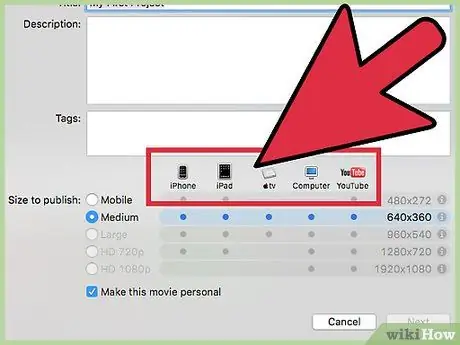
Кадам 11. Кысуу деңгээлин тандоо үчүн "Кысуу" менюну басыңыз
Бул параметр видеону файлга экспорттогондо гана пайда болот.
- Файлдын өлчөмү жөнүндө тынчсызданып жатсаңыз, "Тезирээк" параметрин тандаңыз. Экспорттолгон файлдын сапаты өтө жакшы болбосо дагы, жок дегенде SD (стандарттык аныктама) файлына караганда сапаты жогору болот.
- Эгерде сиз эң жакшы видео жана аудио сапатын кааласаңыз жана файлдын өлчөмүнө маани бербесеңиз, "Жакшыраак сапат" опциясын тандаңыз.
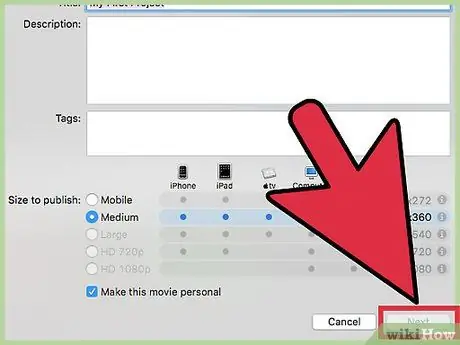
Кадам 12. Кийинкини басыңыз
Эгерде сиз видеоңузду кайсы бир сайтта бөлүшүүнү чечсеңиз, сизден ал сайт үчүн эсеп маалыматын киргизүү талап кылынат. Кирүү жана жүктөөнү аягына чыгаруу үчүн экрандын көрсөтмөлөрүн аткарыңыз. Видео жүктөлгөндөн кийин, "Бөлүшүү ийгиликтүү" деген билдирүүнү көрөсүз
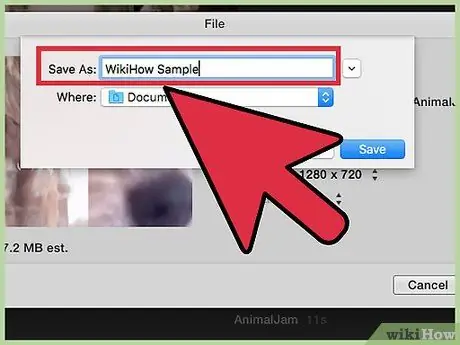
13 -кадам. "Сактоо" талаасына видеонун атын киргизиңиз
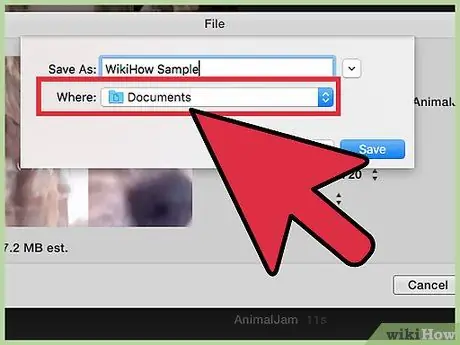
Кадам 14. Файл сакталган папканы тандаңыз
Файлды документтериңиздин папкасы же рабочий сыяктуу эсте кала турган жерге сактаңыз. Ошентип, сиз аларды YouTube'га жүктөй аласыз, же DVDге оңой жаза аласыз.
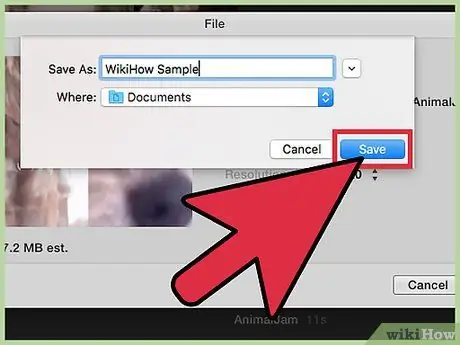
Step 15. "Сактоо" чыкылдатыңыз
Бир нече мүнөттөн кийин, сиз тандаган папкадан видеонун HD версиясын көрөсүз.
Эми видео HD файлы катары сакталгандыктан, аны Facebook, LinkedIn, Google Drive, Dropbox сыяктуу сайттарга жана сапаттуу видеолорду кабыл ала турган башка сайттарга жүктөй аласыз
2дин 2 ыкмасы: iOS

Кадам 1. iPhone же iPad'иңизде iMovie ачыңыз
Эгерде сиз долбоорду түзөтүп жатсаңыз, экрандын жогорку сол бурчунда Даяр дегенди басыңыз, андан кийин 4-кадамды аткарыңыз
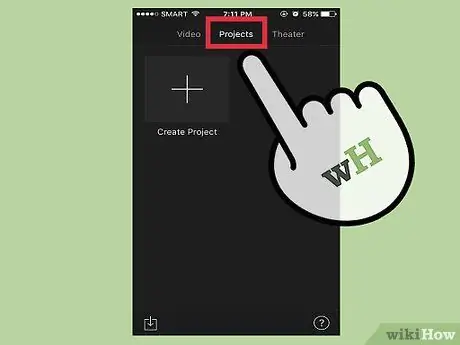
Кадам 2. Экрандын жогору жагындагы Videos таптап
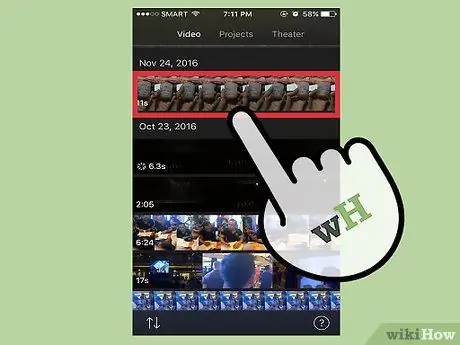
Кадам 3. Сиз бөлүшкүңүз келген видеону таптаңыз
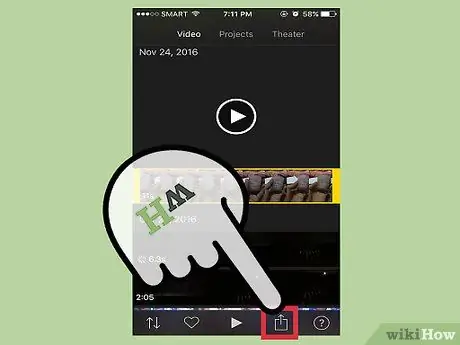
Кадам 4. Экрандын ылдый жагындагы өйдө караган төрт бурчтуу "Бөлүшүү" баскычын таптаңыз
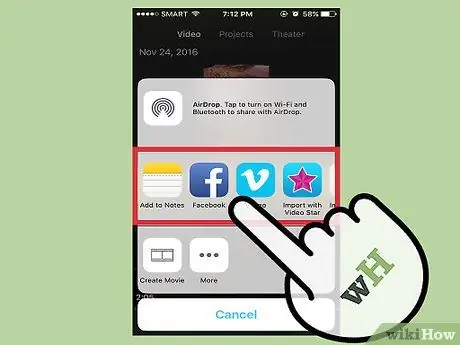
Кадам 5. бөлүшүү ыкмасын таптап
Сиз видеону бөлүшүү үчүн колдонмону же сактоо ордун тандай аласыз.
- Мисалы, эгер сиз видеону Facebook менен бөлүшкүңүз келсе, Facebook сүрөтчөсүн басыңыз.
- Эгерде сиз видео файлды iPhone же iPad'иңизге сактагыңыз келсе, "Видеону сактоо" баскычын басыңыз. Видео файлды кийинчерээк бөлүшө аласыз.
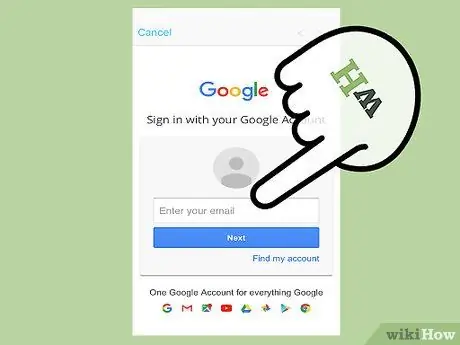
Кадам 6. Эгерде сиз видеону Facebook же YouTube сыяктуу колдонмого бөлүшүүнү тандасаңыз, экранда суралгандай каттоо эсебиңиздин маалыматын киргизиңиз
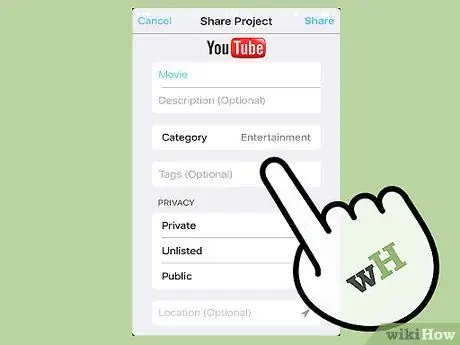
Кадам 7. HD токтомун тандоо
Сиз 4K (Ultra HD), 1080P (HD) же 720P (HD) чечилишин тандай аласыз. Бирок, кээ бир колдонмолор же кызматтар чоң HD видеолорун колдобойт, андыктан айрым параметрлерди көрө албайсыз.
- "720p"-бул 1280 x 720 чечилишиндеги HD видео. Жүктөө оңой жана сактагычтан орун албаган жогорку сапаттагы видеолорду түзүү үчүн бул токтомду тандаңыз.
- "1080p" - бул 1920 х 1080 токтому бар HD видео. 1080p видеонун сапаты 720pден беш эсе жакшы. Бирок, видео файл чоңураак болот жана жүктөө процесси 720pден көп убакытты алат.
- "4K" - бул Ultra High Definition (UHD) видеосу, 4096 x 2160 токтому менен. Бул видео 1080pден алда канча жакшы сапатта. Ушундан улам, файлдын көлөмү чоңураак болот жана жүктөө процесси бир топ убакытты алат.